Photoshop使用通道工具給美女摳圖
文章來源于 未知,感謝作者 情非得已 給我們帶來經精彩的文章!設計教程/PS教程/摳圖教程2020-03-19
摳圖教程一直都是難點,特別是對于人像頭發的摳圖,今天使用通道工具來完成人像的摳圖,希望教程網的朋友可以喜歡。
教程通過PS教同學們如何摳發絲和修復發絲顏色,難度中等,學會非常方便,發絲,水滴,都能利用通道摳圖,其實PS之間的很多東西都是互通的,只要你一直的去練習,你就會發現,原來以為很難的教程,只要練習,還是可以學會,舉一反三,可以制作更多類似的教程,具體通過教程來學習一下吧。
效果圖:
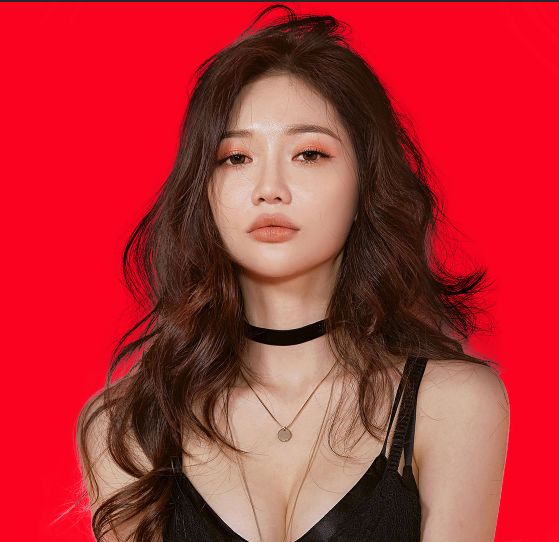
素材:

操作步驟:
進入通道,為了讓軟件更好的識別顏色信息,這里,我們要選黑白對比最強烈的一個通道,這里我們可以看出藍色通道對比最大,因此選中藍色通道。更多PS教程請到www.09yu.com
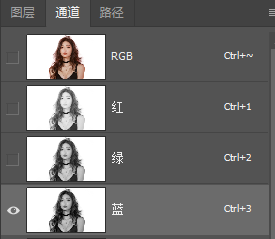
復制藍色通道圖層。
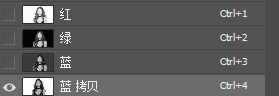
點擊圖像-調整-色階(快捷鍵:Crtl+L)
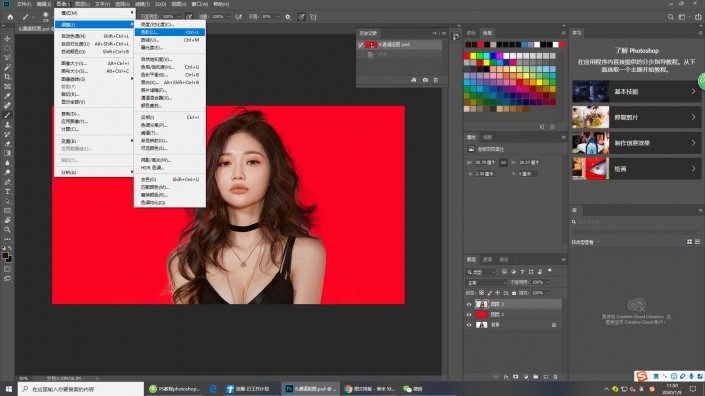
調整色階至圖像胳膊邊緣變黑。數據120—130之間。
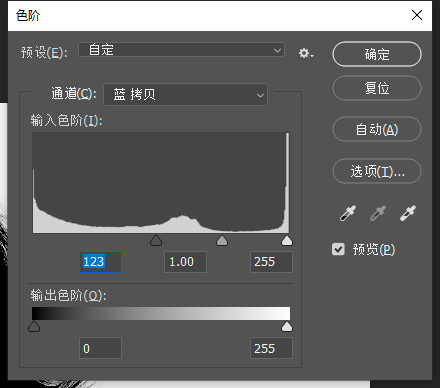
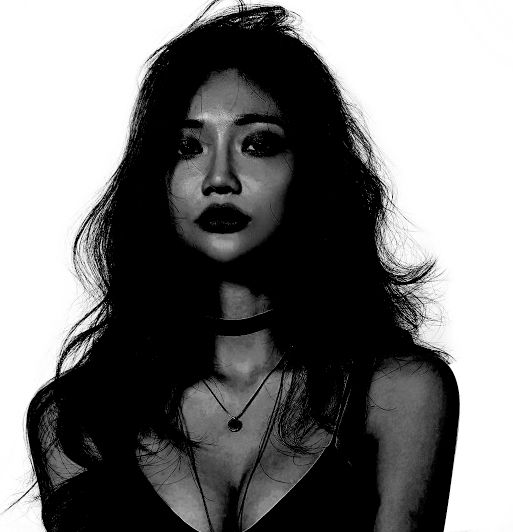
前景色為黑色(不要選成灰色,會影響效果),選擇畫筆工具,硬邊圓,硬度設置為100,把模特涂黑。
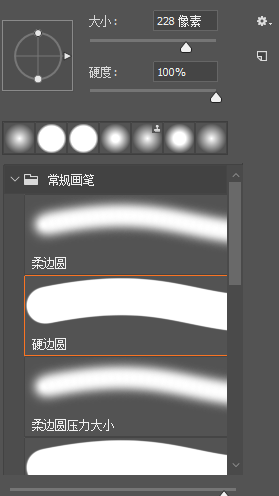

載入選區,選中的是白色部分。
 情非得已
情非得已
推薦文章
-
 Photoshop使用通道工具摳出可愛的狗狗2020-03-15
Photoshop使用通道工具摳出可愛的狗狗2020-03-15
-
 Photoshop使用通道工具摳出逆光美女2020-03-08
Photoshop使用通道工具摳出逆光美女2020-03-08
-
 摳圖教程:詳解5種PS經典的摳圖方法2019-08-29
摳圖教程:詳解5種PS經典的摳圖方法2019-08-29
-
 Photoshop巧用通道超精細的摳兒童頭發絲教程2015-05-20
Photoshop巧用通道超精細的摳兒童頭發絲教程2015-05-20
-
 Photoshop完美摳出穿婚紗的新娘照片2013-11-07
Photoshop完美摳出穿婚紗的新娘照片2013-11-07
-
 Photoshop使用通道混合器給狗狗摳圖2012-10-25
Photoshop使用通道混合器給狗狗摳圖2012-10-25
-
 Photoshop給頭發蓬松的孩子摳圖并合成2012-06-19
Photoshop給頭發蓬松的孩子摳圖并合成2012-06-19
-
 Photoshop給白色婚紗摳圖并合成到風景照中2012-06-14
Photoshop給白色婚紗摳圖并合成到風景照中2012-06-14
-
 Photoshop詳細講解鋼筆工具在摳圖中的使用2011-08-30
Photoshop詳細講解鋼筆工具在摳圖中的使用2011-08-30
-
 Photoshop摳圖教程:摳出飄逸長發美女2011-03-30
Photoshop摳圖教程:摳出飄逸長發美女2011-03-30
熱門文章
-
 Photoshop快速摳出卷發的美女人像2021-03-04
Photoshop快速摳出卷發的美女人像2021-03-04
-
 Photoshop快速摳出卷發的美女人像
相關文章1722021-03-04
Photoshop快速摳出卷發的美女人像
相關文章1722021-03-04
-
 Photoshop使用通道工具給人像進修摳圖
相關文章11992020-03-21
Photoshop使用通道工具給人像進修摳圖
相關文章11992020-03-21
-
 Photoshop摳出倒酒效果的玻璃杯
相關文章28452020-03-17
Photoshop摳出倒酒效果的玻璃杯
相關文章28452020-03-17
-
 Photoshop使用通道工具摳出可愛的狗狗
相關文章28972020-03-15
Photoshop使用通道工具摳出可愛的狗狗
相關文章28972020-03-15
-
 Photoshop使用通道混合器摳出茂密的樹木
相關文章10232020-03-14
Photoshop使用通道混合器摳出茂密的樹木
相關文章10232020-03-14
-
 Photoshop使用鋼筆工具摳出母子人像
相關文章10852020-03-10
Photoshop使用鋼筆工具摳出母子人像
相關文章10852020-03-10
-
 Photoshop快速摳出籃子里的貓咪
相關文章13292020-03-09
Photoshop快速摳出籃子里的貓咪
相關文章13292020-03-09
-
 Photoshop使用通道工具摳出逆光美女
相關文章9512020-03-08
Photoshop使用通道工具摳出逆光美女
相關文章9512020-03-08
